Obvykle, když získáte video s vysokým rozlišením nebo dokonce 4K v ultra vysokém rozlišení, možná budete chtít najít odpovídající zařízení, abyste si video mohli lépe užít. Naproti tomu, pokud máte zařízení vybavené skvělým rozlišením obrazovky, můžete také upřednostňovat jeho použití ke sledování filmů nebo pořadů v rozlišení HD / 4K UHD. Není však snadné najít lepší náhradu za videa, která jste si již stáhli.
V této situaci potřebujete výkonný zesilovač videa upscale svá videaa zlepšit kvalitu obrazu a zvuku. Představíme vám tedy 3 metody a ukážeme vám, jak tyto nástroje krok za krokem obsluhovat.
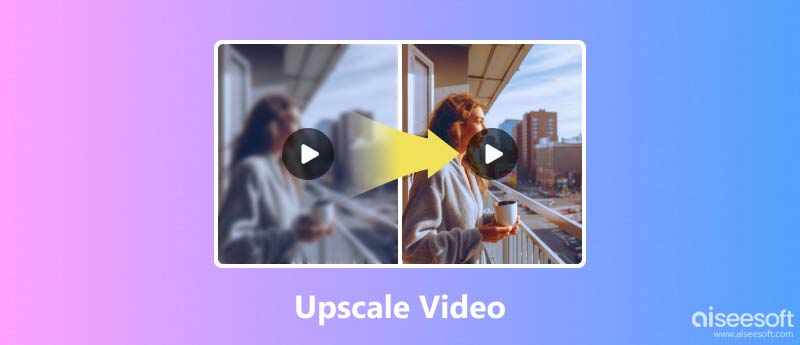
Pokud hledáte profesionální vylepšovač videa, pak byste neměli minout Aiseesoft Video Enhancer, nejlepší software pro upscaling videa všech dob. Umožňuje zlepšit kvalitu videa a přináší živý obrazový efekt. Kromě zvýšení rozlišení videa vám také může pomoci vyřešit rozmazaný problém způsobený chvěním fotoaparátu. O svou roztřesenou ruku se tedy již nemusíte bát.
Další fantastická funkce Aiseesoft Video Enhancer poskytuje úpravy videa, pomocí kterých můžete video otáčet nebo převracet, jak se vám líbí. Video můžete také snadno oříznout a oříznout. V případě potřeby vám dokonce umožní přidat do videa vodoznak textu / obrázku. Zní to úžasně, že?
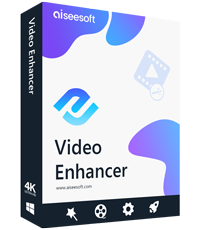
149,039 Ke stažení
100% bezpečné. Žádné reklamy.
100% bezpečné. Žádné reklamy.
A tento program se velmi snadno používá. Zde jsou kroky, jak vylepšit video pomocí Aiseesoft Video Enhancer.
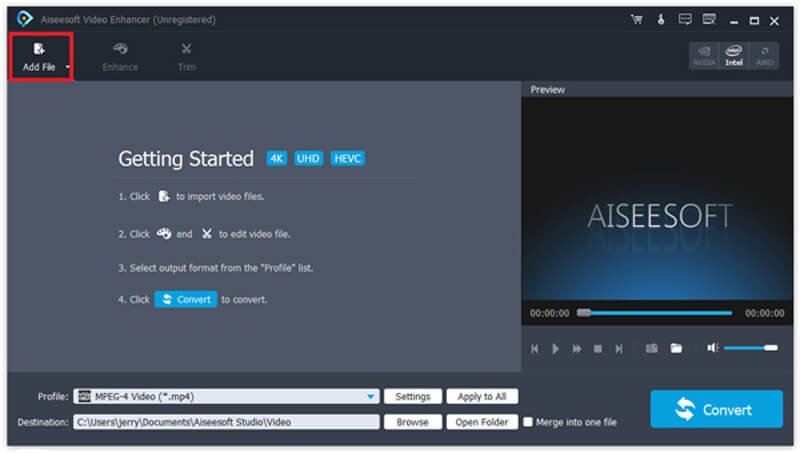
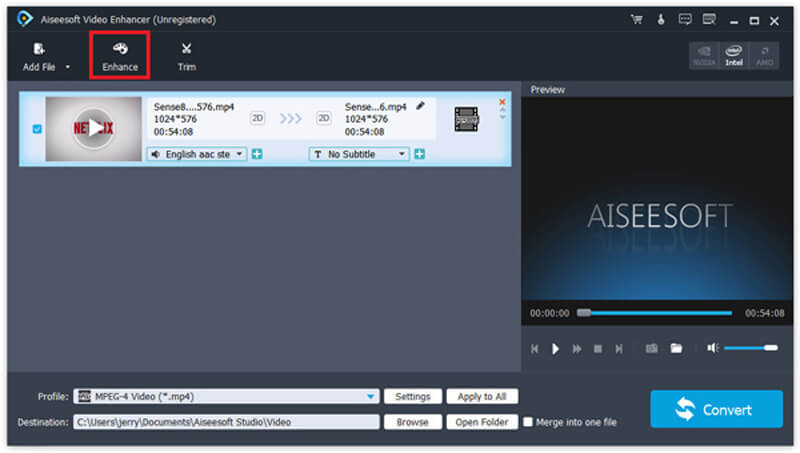
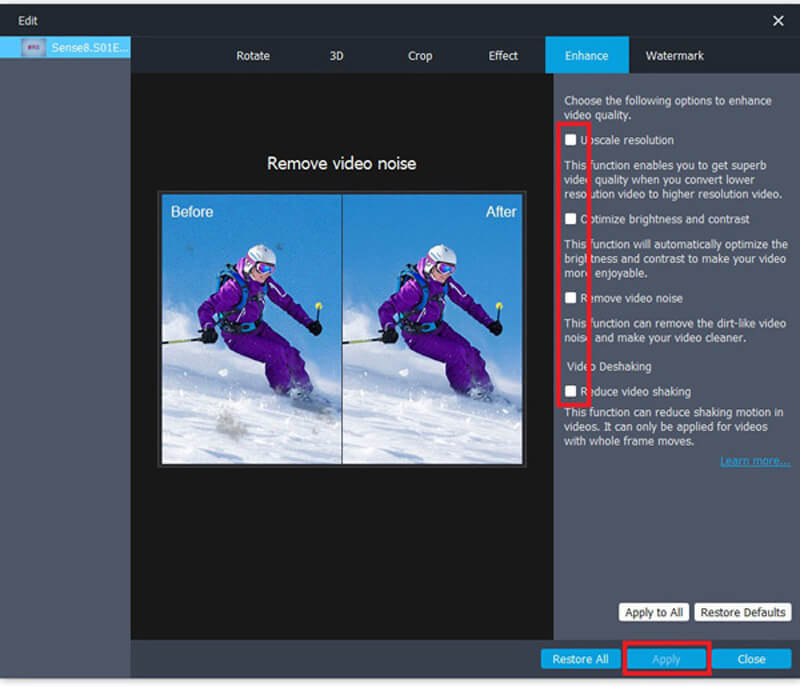
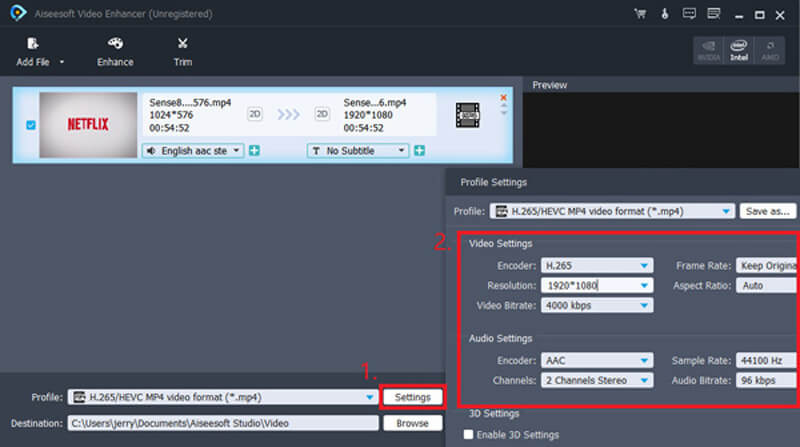

Kromě toho, že je přehrávačem médií, vám VLC může pomoci s jednoduchým vylepšením videa. Pokud jste již VLC na svém počítači nainstalovali a nepožadujete toho moc, pak vám stačí vylepšit video o efektovou funkci, kterou VLC nabízí. Chcete-li video vylepšit, postupujte podle následujících pokynů.
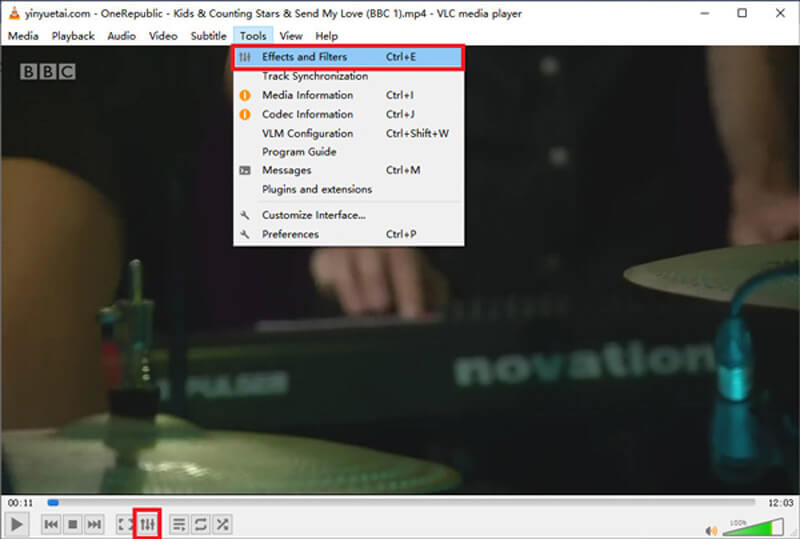
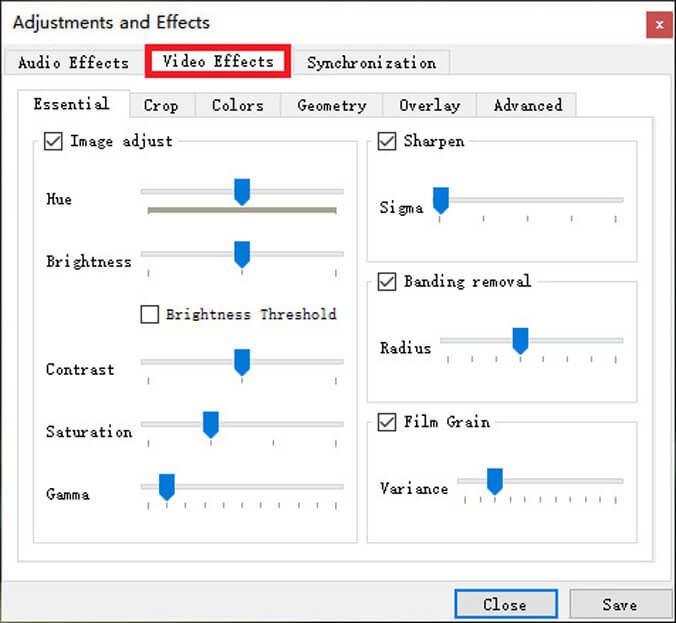
Posledním nástrojem, který s vámi sdílíme, je FFmpeg, což je bezplatný a otevřený softwarový projekt založený na příkazových řádcích. Dokáže zpracovat multimediální soubory a streamy. Můžete jej použít k převodu, úpravám a upscalování / zmenšení velikosti videí pomocí několika příkazů. Pro začátečníky však může být trochu těžké pochopit, jak to funguje.
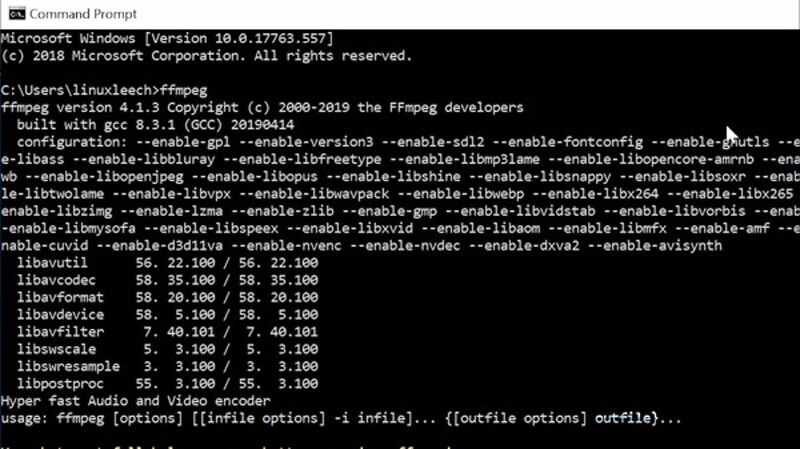
ffmpeg -i input.mp4 -vf scale = 1920x1080: flags = lanczos output_1080p.mp4
Chcete-li video upscalovat na 4K, zadejte:
ffmpeg -i input.mp4 -vf scale = 3840x2560: flags = lanczos -c: v libx264 -preset slow -crf 21 output_compress_4k.mp4
1. Co znamená vysoké rozlišení?
Video ve vysokém rozlišení, známé také jako HD video, je video s vysokým rozlišením a kvalitou. Pro běžné video ve vysokém rozlišení máme 720p, 1080i, 1080p a 1440p. Nejedná se ale o nejvyšší rozlišení. Prozatím může video s ultravysokým rozlišením, jako je 4K video nebo dokonce 8K video, mít vyšší efekt než běžné video s vysokým rozlišením.
2. Jak opravit rozmazané video?
Můžeš použít Aiseesoft Video Enhancer tento problém vyřešit. Stačí povolit Upscale Resolution, Optimize Brightness & Contrast a Odstranění šumu videa možnosti při vylepšování videa. To vám může pomoci objasnit rozmazané video.
3. Může HandBrake upscale video?
Jak je uvedeno v oficiální dokumentaci HandBrake, zvýšením rozlišení pomocí HandBrake nic nezískáte. Je obtížné kontrolovat velikost souboru. Někdy můžete dokonce získat video s nižší kvalitou, ale větší velikostí.
Proč investovat do čističky vzduchu?
Po přečtení výše uvedených metod uvidíte, že je to nejpohodlnější a nejužitečnější software pro upscaling videa je Aiseesoft Video Enhancer. Ve srovnání s VLC a FFmpeg je mnohem profesionálnější a snadněji se používá. Všechny úpravy proběhnou automaticky, takže se nemusíte pracně snažit najít nejlepší hodnotu odstínu, jasu a kontrastu.
Proč si tedy nestáhnete nástroj pro vylepšení videa a neupgradujete své video hned teď? V případě dalších dotazů nás neváhejte kontaktovat.
Zvýšení rozlišení obrazu
Obnovte fotografie s nízkým rozlišením Změňte velikost fotografií pro Instagram Vylepšete kvalitu fotografií v Lightroomu Zlepšete kvalitu obrázků JPEG online Vylepšete zvětšenou fotografii Změňte rozlišení obrázků Zvyšte rozlišení obrázků Opravte rozmazaný obrázek Převeďte obrázek s nízkým rozlišením na vysoké rozlišení online Zvyšte rozlišení obrazu ve Photoshopu Zvyšte rozlišení fotografií online Vytvořte fotografii HD Zvětšení obrázku bez ztráty kvality Změňte rozlišení obrázků pro Android Zvyšte rozlišení fotografie Aplikace Photo Resizer Zvětšete velikost obrázku v kB na MB Zvětšit obrázky JPG Zvětšit obrázky PNG Zvětšit obrázek pro tisk Upscaler obrazu AI Upscale video
Aiseesoft Screen Recorder je nejlepší software pro nahrávání obrazovky pro zachycení jakékoli aktivity, jako jsou online videa, webová volání, hra na Windows / Mac.
100% bezpečné. Žádné reklamy.
100% bezpečné. Žádné reklamy.